Ottenete i permessi di root sul Nexus 6 con questa semplice guida!
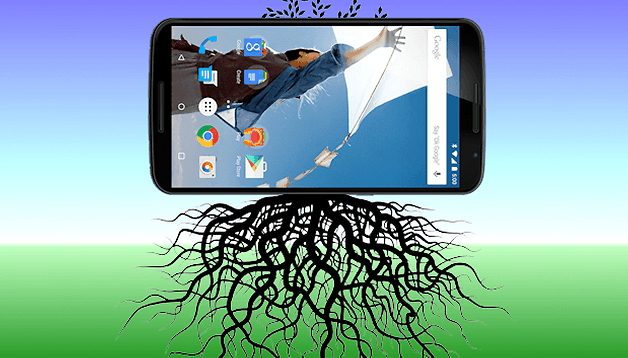

Cercate un metodo di root sicuro e spiegato passo passo per il vostro Nexus 6? Siete nel posto giusto! In questo articolo vi illustreremo tutti i passaggi per ottenere i permessi di root, tramite una procedura specifica per il vostro dispositivo. Leggete con attenzione e per ogni dubbio usate i commenti, siamo qui per voi!
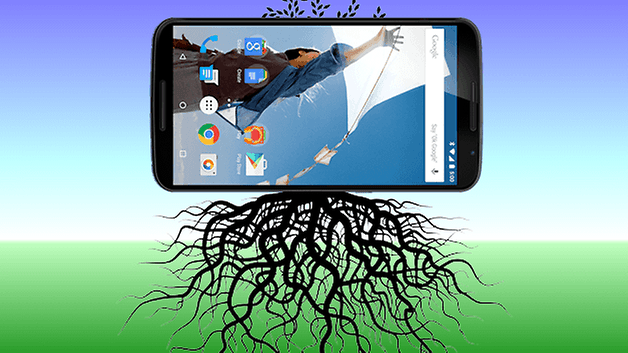
Attenzione: nonostante le procedure che vi indichiamo vengano sempre controllate per garantirvi la massima sicurezza, qualsiasi operazione che abbia a che fare con il root può potenzialmente causare problemi. Se sfortunatamente doveste riscontrare un malfunzionamento, faremo di tutto per cercare di risolvere nel migliore dei modi, tuttavia non ci riterremo responsabili.
Materiale necessario
- Driver USB Google: necessari al PC per poter riconoscere correttamente il vostro dispositivo Nexus.
- Minimal ADB and Fastboot: il programma grazie al quale potremo inviare dei comandi avanzati al vostro dispositivo.
- File di root: un archivio zip contenente i file per ottenere i permessi di root su Nexus 6.
Backup
Il procedimento che dovremo seguire per sbloccare il bootloader, cancellerà ogni dato personale sul dispositivo (quindi foto, musica, impostazioni, app, etc.). Se volete recuperare i vostri dati alla fine della procedura, vi basterà usare un backup, come illustrato in questa guida:
Procedura
La procedura per ottenere i permessi di root su Nexus 6 si divide in due parti principali:
- Sbloccare il bootloader: in alcuni dispositivi, tra cui il Nexus 6, è necessario sbloccare il bootloader per poter effettuare modifiche software (ottenere permessi di root, flashare recovery, etc.).
- Ottenere i permessi di root: ora che abbiamo libero accesso, possiamo eseguire dei comandi da adb per ottenere i permessi di root.
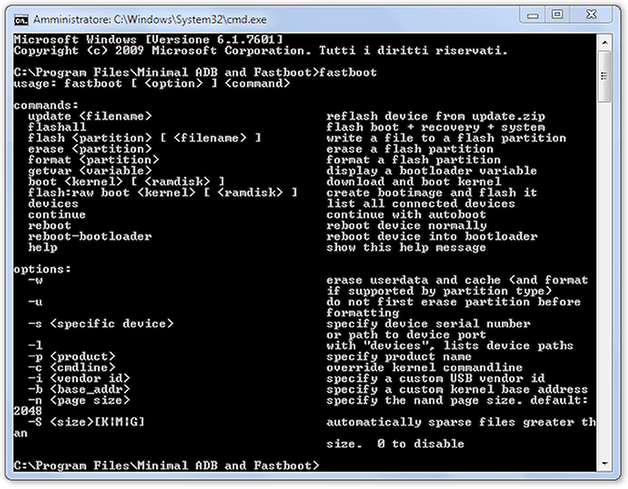
1. Bootloader
- Scaricate ed installate i driver USB ed il programma Minimal ADB and Fastboot; basta seguire le istruzioni su schermo.
- Abilitate le Opzioni sviluppatore sul vostro Nexus 6, premendo ripetutamente la voce Numero build dentro Impostazioni > Info sul dispositivo. Tornate alle impostazioni, entrate nelle Opzioni sviluppatore ed attivate la voce Debug USB e Abilita sblocco OEM (Enable OEM unlock).
- Collegate il dispositivo al PC, confermate il debugging USB dal pop-up sul display ed eseguite Minimal ADB and Fastboot, appena installato. Si aprirà la console (finestra nera).
- Per controllare che sia tutto OK, digitate fastboot devices e premete invio: se compare un codice alfanumerico potete proseguire, altrimenti il vostro dispositivo non è riconosciuto ed occorrerà reinstallare i driver USB.
- Riavviate il dispositivo in fastboot mode digitando adb reboot bootloader sulla console e premendo invio. La comparsa del logo di Android e la scritta START confermerà l’avvenuto riavvio in fastboot mode.
- Adesso possiamo sbloccare il bootloader: digitate fastboot oem unlock e premete invio. Confermate sul dispositivo evidenziando Yes con i tasti del Volume e selezionandolo col tasto Power. Ricordatevi che la procedura di sblocco cancellerà ogni dato personale.
- Al termine del processo, tornerete alla schermata con la scritta “Start”; premete Power per riavviare il telefono e completare la procedura col reset automatico del dispositivo.
- Adesso che avete il bootloader sbloccato, potrete ottenere i permessi di root:
2. Ottenere i permessi di root
- Scaricate il file di root ed estraete l’archivio.
- Riavviate il dispositivo in fastboot mode (da telefono spento, tenete premuto Volume Su + Volume Giù + Power) e collegatelo al PC.
- Eseguite il file root-windows.bat contenuto nella cartella estratta per avviare il processo di rooting: seguite le istruzioni riportate su PC e dispositivo.
Verifichiamo
Per verificare di aver ottenuto i permessi di root, installate l’app Root Checker dal Play Store:
Congratulazioni! Per qualsiasi dubbio o problema, non esitate a scrivere nei commenti.
Custom recovery
Se avete ottenuto i permessi di root per usare particolari funzioni e programmi che non modificano il vostro dispositivo in profondità, siete a posto così. In caso contrario, per esempio se volete cambiare custom ROM, provare i moduli Xposed o effettuare altre operazioni di modding, vi consiglio caldamente di flashare una custom recovery!
Grazie alle custom recovery avremo accesso a tante funzioni avanzate, prima tra tutte la possibilità di effettuare NANDroid backup, ovvero dei backup avanzati che salvano l’intero stato del nostro dispositivo ed averlo disponibile in caso di necessità (soft-brick o altri malfunzionamenti). Vuoi saperne di più?
Siete alla ricerca di una guida semplice per rootare il vostro dispositivo? Non siete sicuri di come fare il backup dei dati? Ecco tutte le guide e le informazioni relative al mondo del root:


Ho aggiornato il link ufficiale per scaricare Minimal adb and fastboot 👍
Ciao Mattia senti io ho un problema non riesco a bloccare il bootloader ho provato con toolkit e altri metodi ma risulta sempre sbloccato se vado in recovery esce device unlocked status code 3 però all accensione non esce il catenaccio cosa posso fare per bloccarlo?
non mi fa scaricare minimal adb and fastboot, mi dice che viola i termini di servizio di google, come faccio?
grazie
Ciao Mattia, ho un problema col programma Minimal ADB and Fastboot perché nel passaggio per attivare la ricovery mode mi da errore: dispositivo non trovato.
Ho provato a cambiare porta USB ma niente, ho anche provato ad attivare manualmente ma a passaggio successivo ho lo stesso problema...
Sai come posso risolvere?
Grazie.